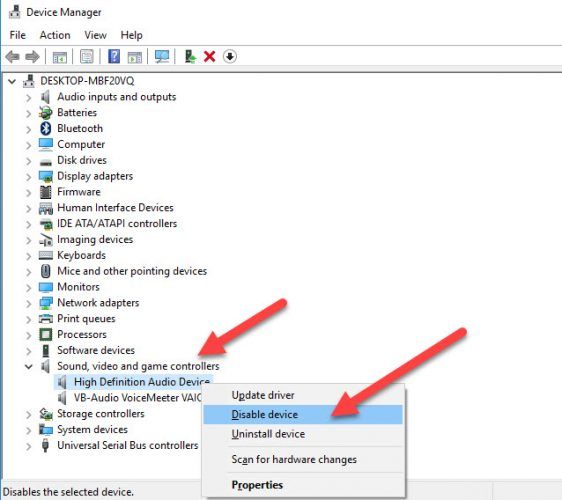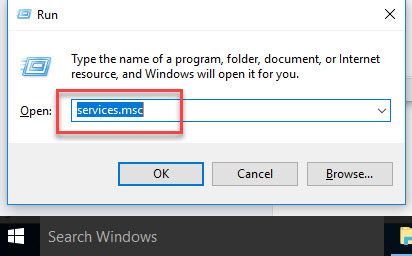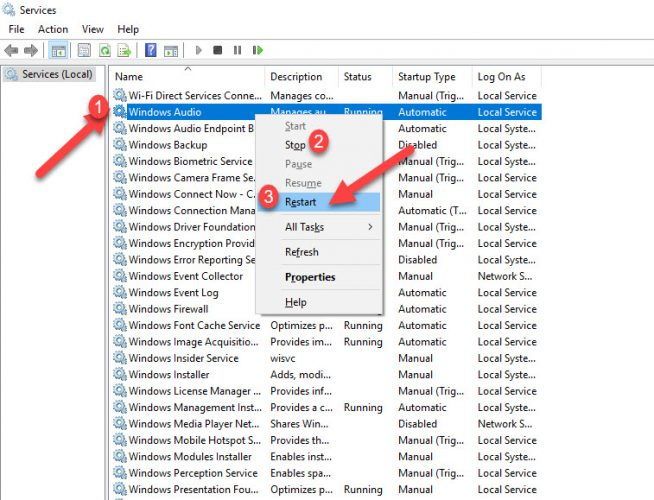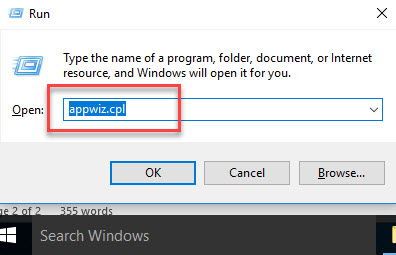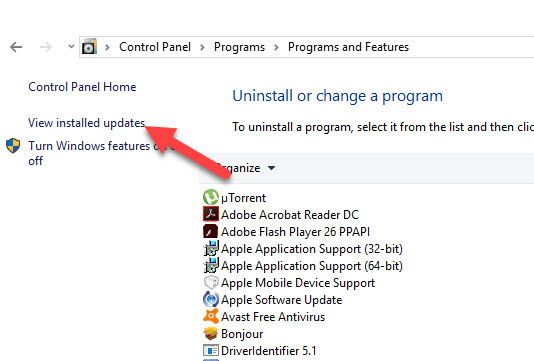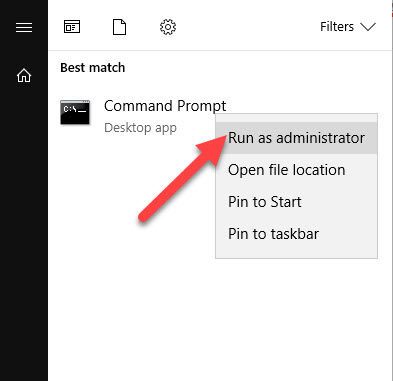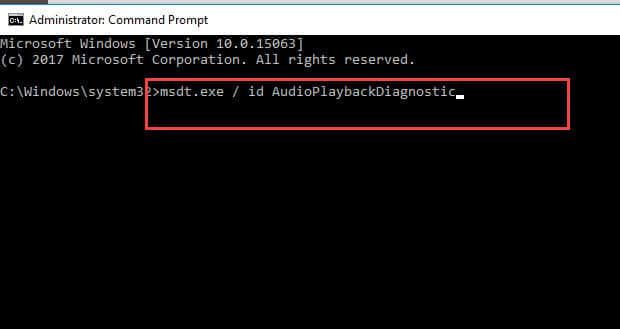4 sposoby na naprawienie innej aplikacji to kontrolowanie dźwięku w chwili błędu w systemie Windows 10
- Kategoria: Okna
Podczas korzystania z systemu Windows 10 często pojawiają się błędy związane z dźwiękiem. Jednym z błędów związanych z dźwiękiem w systemie Windows 10 jest błąd, który mówi
Inna aplikacja kontroluje w tej chwili Twój dźwięk…
Ten błąd prosi o zamknięcie aplikacji, która używa Twojego dźwięku, jeśli chcesz usłyszeć dźwięk w innej aplikacji.
Przyczyną tego błędu jest to, że inna aplikacja lub oprogramowanie w twoim systemie używa w tym momencie dźwięku twojego systemu, a który najwyraźniej ci się nie wyświetla. I nie jesteś w stanie określić, która aplikacja używa obecnie Twojego dźwięku lub może to być spowodowane wirusem lub uszkodzonymi plikami, ustawienia systemowe urządzeń audio zostały zmienione. Aby rozwiązać ten problem, zebrałem kilka rozwiązań, które rozwiążą problemy z dźwiękiem twojej maszyny. Szybkie podsumowanie ukryć 1 Uruchom ponownie sterownik audio 2 Zatrzymaj i uruchom ponownie usługę audio 3 Odinstaluj aktualizację Windows KB2962407 4 Uruchom narzędzie do rozwiązywania problemów z dźwiękiem
Uruchom ponownie sterownik audio
Pierwszym rozwiązaniem, które możesz zastosować, jest ponowne uruchomienie sterownika audio, aby ponownie zacząć od nowa. To sprawi, że twój sterownik audio będzie działał lepiej niż wcześniej, gdy zostanie ponownie uruchomiony. W tym celu wykonaj poniższe czynności.
- Otwórz Menedżera urządzeń, wpisując go w menu Start.

- Rozwiń opcję Dźwięk, wideo, kontroler gier i kliknij prawym przyciskiem myszy sterownik audio High Definition. Wyłącz to na chwilę.
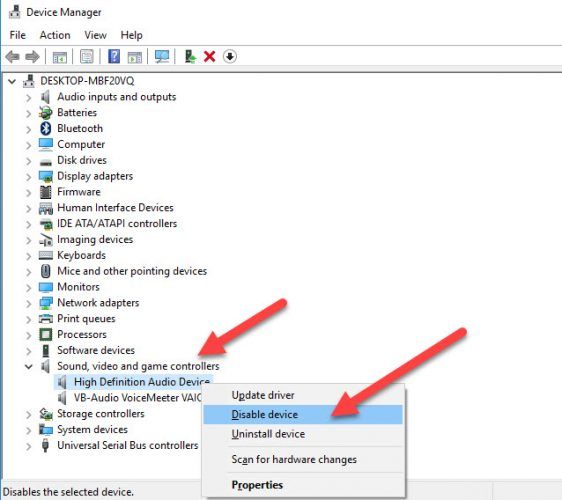
- A po wyłączeniu włącz sterownik po minucie.
- Zamknij wszystkie otwarte okna, otwórz wymaganą aplikację i sprawdź, czy teraz słyszysz dźwięk.
Zatrzymaj i uruchom ponownie usługę audio
Windows uruchamia wiele usług w tle, jedną z nich jest usługa dźwięku. Aby uniknąć tego błędu, możesz ponownie uruchomić usługę dźwięku systemowego.
- Otwórz okno dialogowe Uruchom, naciskając klawisz Windows + R i wpisz services.msc.
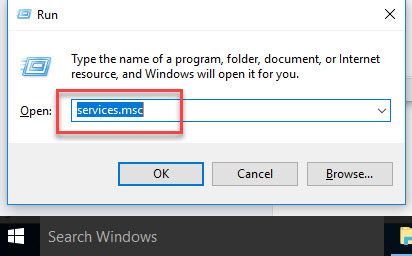
- Teraz otworzy się okno Usługi, poszukaj usługi Windows Audio na liście. Wybierz opcję Zatrzymaj, a następnie uruchom ją ponownie.
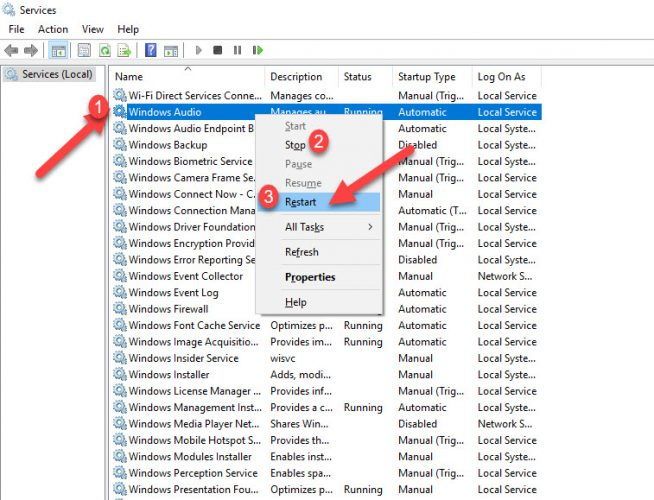
Odinstaluj aktualizację Windows KB2962407
Jeśli często otrzymujesz ten błąd, upewnij się, że KB2962407 nie jest zainstalowany na twoim komputerze. Aktualizacja Windows KB2962407, która została wydana w czerwcu 2014 r., jest główną przyczyną problemów z dźwiękiem. Wielu użytkowników, którzy zainstalowali tę aktualizację, napotkało problem z dźwiękiem w swoich systemach. Więc jeśli masz również problem z dźwiękiem, odinstaluj aktualizację. W tym celu wykonaj poniższe czynności.
- Otwórz okno dialogowe Uruchom, naciskając klawisz Windows + R i wprowadź appwiz.cpl.
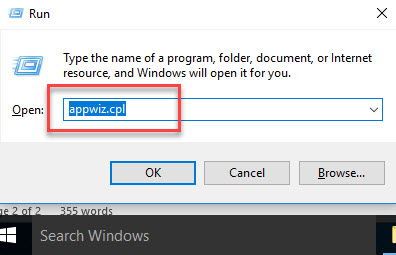
- Przejdź do opcji Wyświetl zainstalowane aktualizacje.
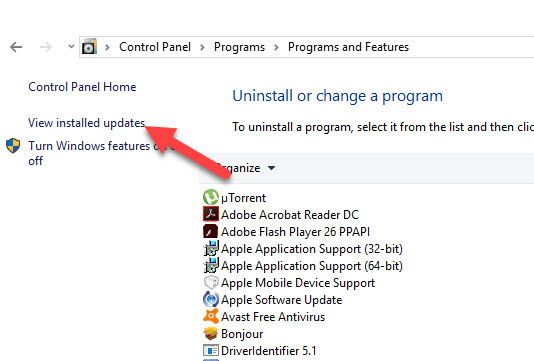
- Teraz będziesz mieć listę wszystkich aktualizacji, które zainstalowałeś w swoim systemie. Znajdź aktualizację KB2962407.
- Kliknij prawym przyciskiem myszy aktualizację i wybierz opcję Odinstaluj. Proces deinstalacji rozpocznie się i zakończy za kilka minut.
- Uruchom ponownie system raz, aby poprawnie zastosować zmiany.
Mamy nadzieję, że po odinstalowaniu nie napotkasz żadnych problemów związanych z dźwiękiem i dźwiękiem twojego systemu.
Uruchom narzędzie do rozwiązywania problemów z dźwiękiem
System Windows 10 ma wbudowane narzędzie do rozwiązywania problemów z dźwiękiem, które uruchomi się, aby rozwiązać wszelkie problemy z dźwiękiem, a następnie spróbuje naprawić je automatycznie. Możesz po prostu uruchomić polecenie, aby uruchomić narzędzie do rozwiązywania problemów z dźwiękiem.
- Otwórz okno wiersza polecenia jako administrator.
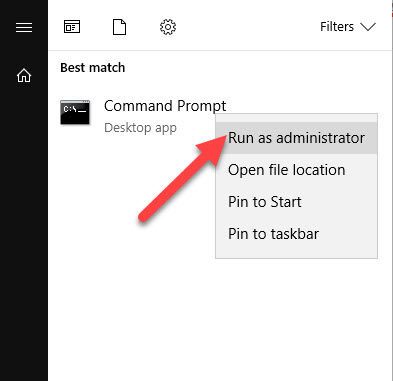
- Wpisz następujące polecenie.
msdt.exe / id AudioPlaybackDiagnostic
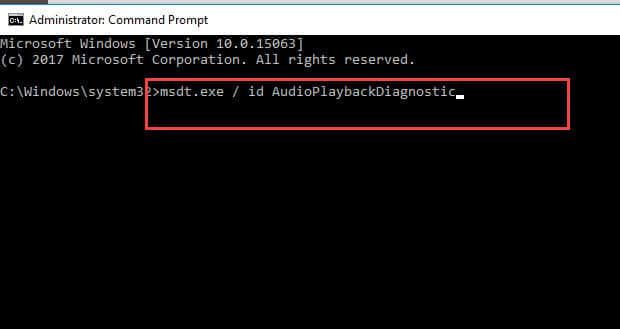
- To zajmie kilka minut, aby uruchomić i zidentyfikować problemy. Nie musisz naprawiać problemów. Narzędzie do rozwiązywania problemów naprawi to automatycznie.
To wszystko są możliwe proste rozwiązania, które poprowadzą Cię do usunięcia błędu Inna aplikacja kontroluje Twój dźwięk w tej chwili. Jeśli potrzebujesz dalszej pomocy w związku z tym problemem, prosimy o komentarz poniżej, postaramy się szybko rozwiązać Twój problem.